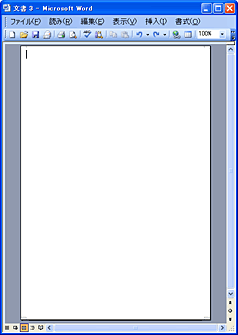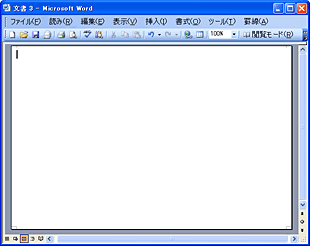ワードで年賀状 (用紙設定)
投稿者:マーチン 2007年9月17日
カテゴリ:未分類::
カテゴリ:未分類::
【使用ソフト】Microsoft Word 2003
ワードで、はがきの裏面を作成するときの、用紙設定の方法を説明する。
●新規作成
(1)メニューバーから、[ファイル] [新規作成] をクリックする。
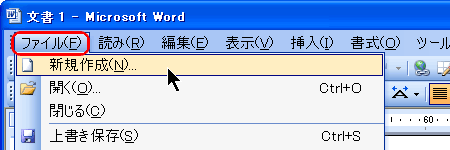
(2)右側に表示された、作業ウインドウ内で、「白紙の文書」をクリックする。
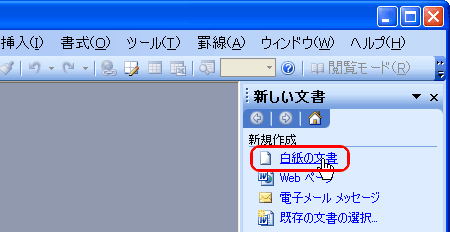
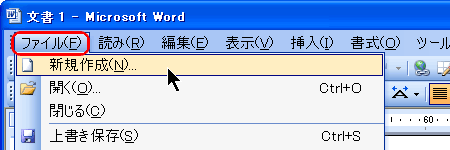
(2)右側に表示された、作業ウインドウ内で、「白紙の文書」をクリックする。
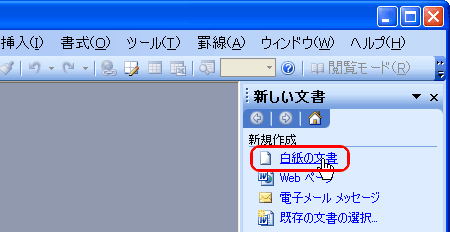
●用紙設定
(1)メニューバーから、[ファイル] [ページ設定] をクリックする。
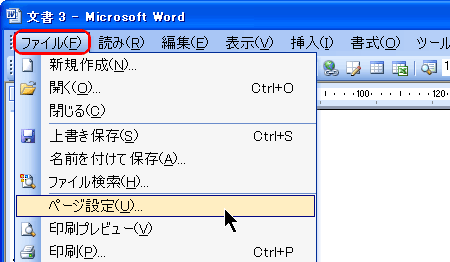
(2)[用紙]タブを選択し、用紙サイズの▼をクリックして、「ハガキ」を選択する。
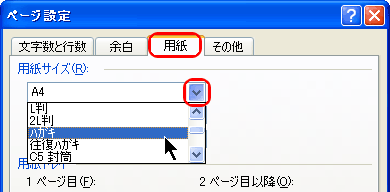
(3)[用紙]タブを選択し、上下左右の余白の値を、すべて「0」にし、用紙の向きが縦か横かを選択する。
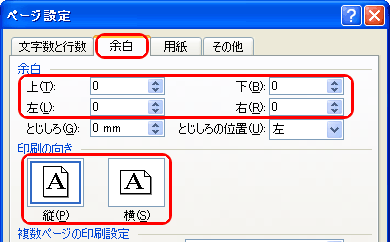
(4)[OK]ボタンをクリックして、以下のメッセージが表示されたなら、[修正] をクリックする。これで余白が自動的に設定される。(設定値は、プリンタによって異なります。)
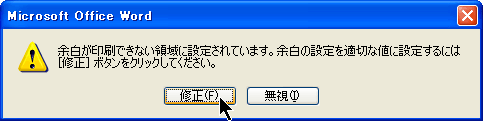
(5)縦長、あるいは、横長のハガキサイズの白紙の用紙が出来上がる。
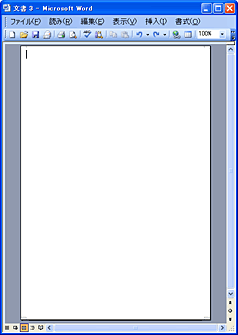
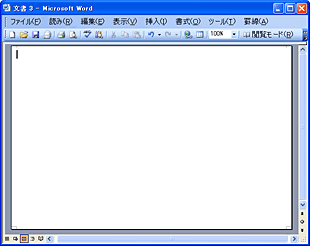
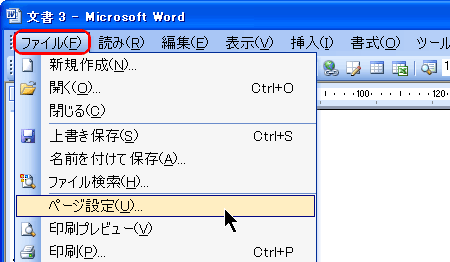
(2)[用紙]タブを選択し、用紙サイズの▼をクリックして、「ハガキ」を選択する。
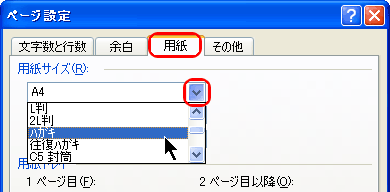
(3)[用紙]タブを選択し、上下左右の余白の値を、すべて「0」にし、用紙の向きが縦か横かを選択する。
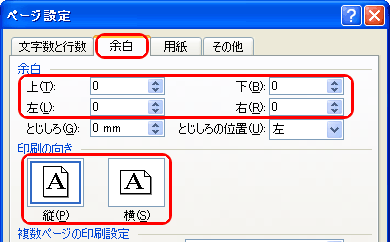
(4)[OK]ボタンをクリックして、以下のメッセージが表示されたなら、[修正] をクリックする。これで余白が自動的に設定される。(設定値は、プリンタによって異なります。)
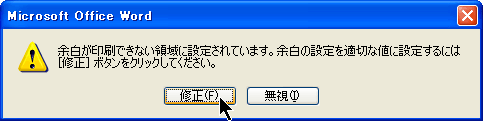
(5)縦長、あるいは、横長のハガキサイズの白紙の用紙が出来上がる。